- Kindle Oasis使ってみた
- Paperwhiteとの比較
- Kindleunlimitedについて
こんにちは!ゆったりクマです。
私はkindle端末を約3年ほど
使ってきました。
今回はKindle Oasisを
約1年ほど使ったので、
レビューしていきます!
私なりのオススメなポイントや
実際の活用方法を紹介していきます。
それでは、いってみましょう〜
Kindle Oasisのオススメポイント

- 画面が大きい、明るい
- ページ送りボタンが快適
- 処理がやや早い
- 片手操作が楽になった
- カッコいい
- 目が疲れにくい
- 防水だからお風呂でも
電子書籍のおすすめポイントは、
今回は置いときますね。
(かさばらないとか。。)
今回はPaperwhiteから
Oasisへ乗り換えた私が、
オススメなポイントを紹介します。
画面が大きい
Paperwhiteを使っていたので、
画面は大きくなって見やすいです。
ちなみに、Paperwhiteは6インチで
Oasisは7インチです。
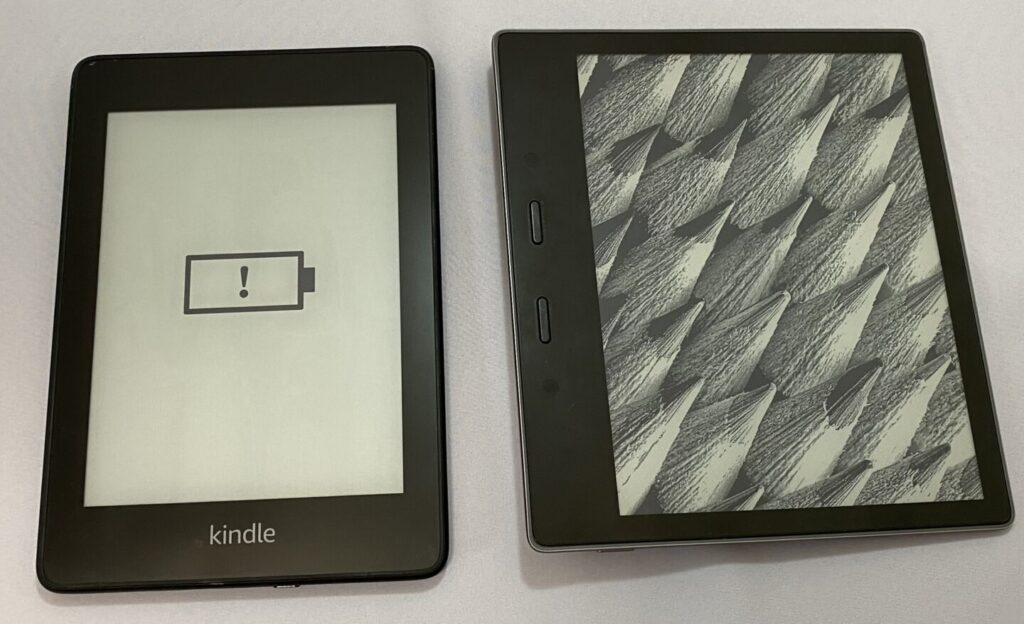
どうです?
画面が結構大きくなりましたね。
これだけでも大分読みやすくなります。
解像度は300ppiで両方同じですが、
LEDの数が5個から25個になっています。
5倍のLEDになったとはいえ、
そこまでの明るさの差は感じませんが、
本を読むには十分な明るさです。
ですが、iPadとかと比べると、
明るすぎないため
目に優しく疲れにくいです。
夜にベッドで見てても、
目が痛くなりません。
ページ送りボタンが快適

もう、これが最高に快適です。
PaperwhiteもOasisも、画面のタップや
スワイプでページをめくるのですが、
感度がいいのか、悪いのか、
次にめくりたいのに戻ったりとか
思うようにいかない時がありました。
Oasisでは、画面操作の他に
ページ送りボタンがあるため、
確実にページをめくることができます。
しかも、上下を入れ替えても
ちゃんと機能します。
設定も自分の好きなようにできるので
操作でイライラすることがなくなりました。
地味なポイントだけど、
使いやすさでは重要なところです。
処理がやや早い(落ちにくい)
Oasisに乗り換えた1番の理由になります。
私はPaperWhiteで小説家になろうの
文章を見ることが多かったのですが、
結構大きな文章を読み込もうとすると
フリーズするようになりました。
流石に、不便に感じてきたので
Oasisに変更したところ、
ちゃんと読み込めるようになって
処理もいくらか軽くなった気がします。
本を自炊してKindleに入れなければ、
そこまで気にするところでは
ないかもしれません。
片手操作がやりやすくなった
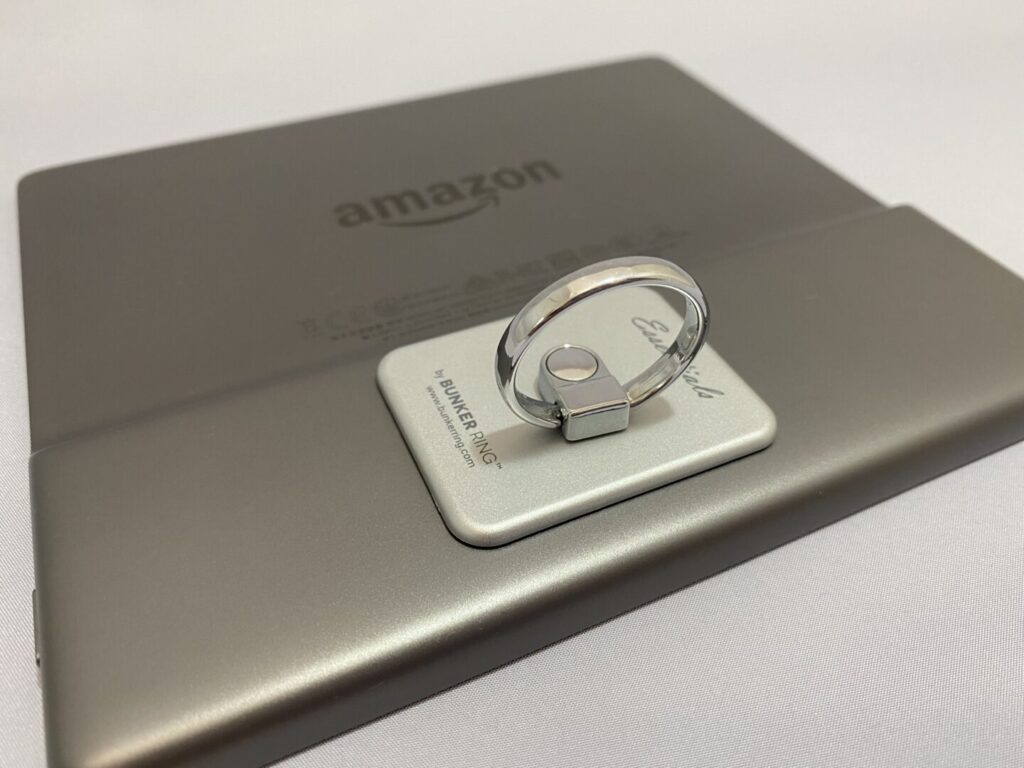
そのままでも、Oasisは
持ちやすい形になっているのですが、
私はバンカーリングをつけて使用しています。
片手での操作が格段に変わりますよ。
先程のページ送りボタンとの
相性もバッチリです。
実際使っている感じの写真です。
私の腕で申し訳ございません。

外科医の指にしては太いんです。
それはいいとして、
私は左手で持つ派です。
疲れると右手でも持ちますが、
どちらで使っても快適に操作できます。
慣れると、かなり快適に
本を読むことができます。
カッコいい
Paperwhiteは前面の下部に
Kindleのロゴがついていて、
賛否両論でした。

私は結構好きでしたけどね。
Oasisは前面にはロゴはなく、
シンプルな見た目になっています。
これがカッコいいですよね。
前面がブラックで後面がシルバー。
デザインも持つところを意識して
作られており、スタイリッシュです。
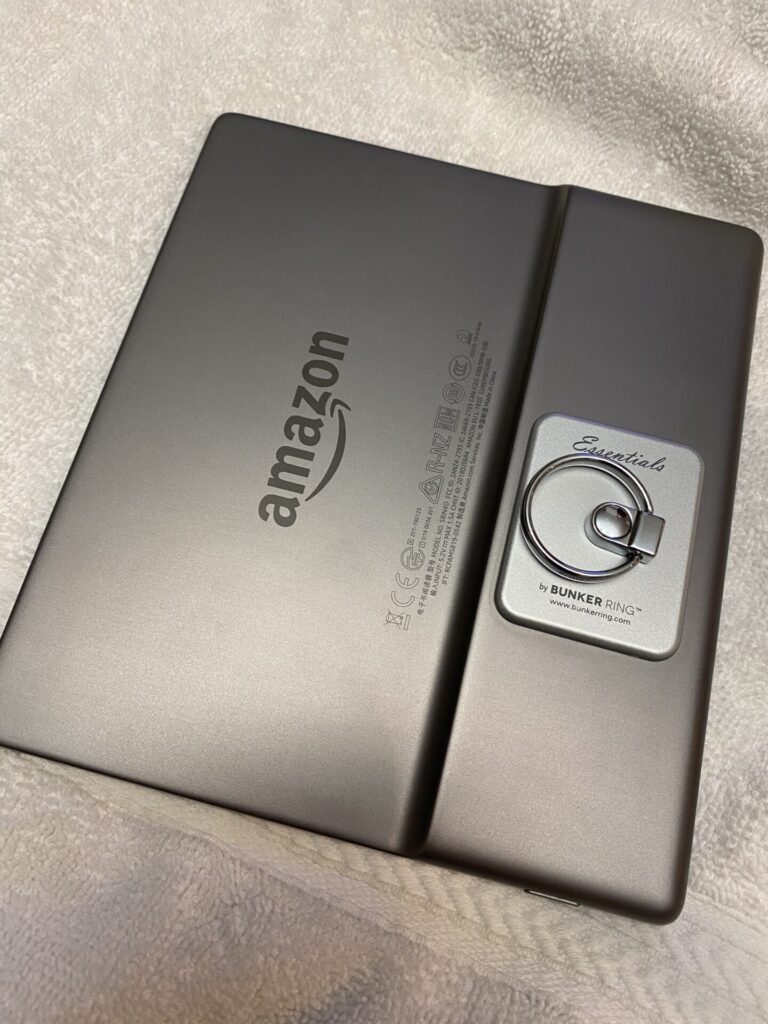
目が疲れにくい・防水
画面の性質上、明るすぎないので
目が疲れにくいです。
Oasisは結構お値段が高いですよね。
だったらiPadとか買って
kindleのアプリ入れて、
見ればいいんじゃない
という話もありますが、
iPadで本をみていると、
結構が目が疲れます。
しかも、iPadの方が重たいので
持っていると疲れます。
寝落ちするとiPadが顔に当たって、
かなり痛いです。
まぁ、Oasisでも顔にあたれば
そこそこ痛いんですけど。。
さらに、Oasisは防水機能搭載で
お風呂場などでも使用が可能です。
結構、本を電子書籍で読む方は
Oasisがオススメです。
OasisとPaperwhiteの比較

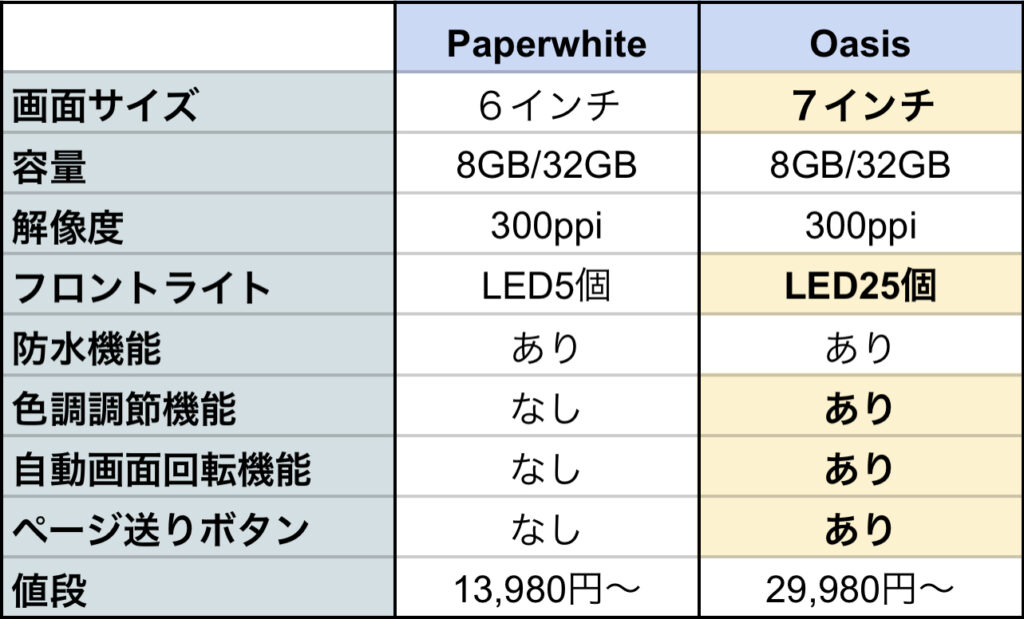
自動画面回転機能
Oasisは形状が左右対象ではないため、
右手持ちと左手持ちで
画面が上下してしまいます。
自動画面回転機能は、
右、左、どちらの手で持っても
画面が逆さにならないように
調節してくれる機能です。
オススメポイントに上げるほどでは
なかったのですが、
実際使ってると便利です。
私は色々な待ち時間で
Oasisを使います。
座れると気はiPad使うこともありますが、
立ってる時はOasis一択ですね。
軽さが違います。
それでも、待ち時間が長時間になると、
同じ手で持っていると疲れてきます。
そこで、反対の手に持ち変える。
すると、画面は自然と上下反転して
スムーズに読書を続けられるのです。
形状的についてて当然の機能と
思いますが、オススメでしたね。
違和感なく持ち替えられるのって
すごいことだよね。
色調調節機能
Oasisから初搭載になった色調調節機能です。
ホワイト系からアンバー系まで、
色調を変化させることができます。
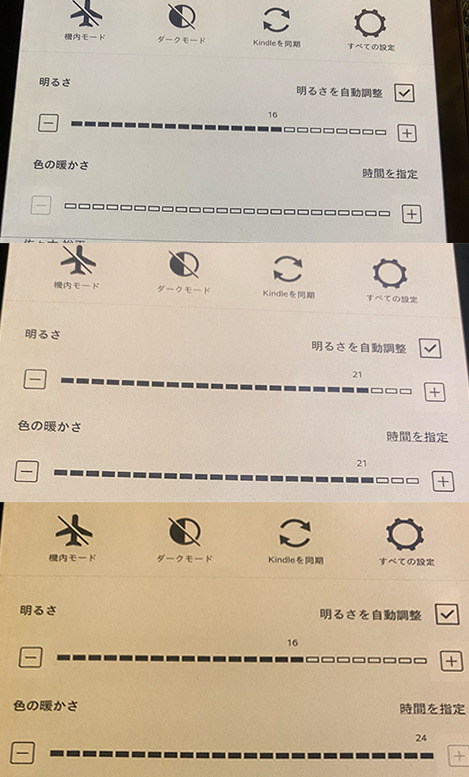
時間で自動で変更させることもできます。
夜寝る時はアンバー系とかに設定するようです。
私は、画面の真ん中くらいが好きです。
時間帯によっても変えられるというのは、
人によって便利な機能だと思います。
目が痛くないくらいの色に
調節できるのは良いよね。
値段が高いだけに、Paperwhiteと比べると
色々な機能がついています。
個人差はありますが、
電子書籍リーダーが始めてで、
まだ、どのくらい使うかわからないようなら
Paperwhiteがオススメかもしれません。
ですが、ブロガーの方など
インプットのために
本をたくさん読まれる方は、
Oasisをオススメします。
ネットで見かける不便な2点
良いところが多いのですが、
ネット上では不便な点も言われています。
多くは以下の2点でしょうか。
- 電源がマイクロUSB
- 電源ボタンの位置が不便
電源がマイクロUSBというのは、
確かに少し時代遅れな気もしますが、
そこまで不便でもないような気もします。
電源ボタンの位置ですが、
左で持つと底面にきます。
お風呂などで、
Oasisを置いて読もうとすると
ボタンを押してしまうので
面倒という話です。
私は手で持つ派なので、
そこまでは気になりません。
確かにUSBーCだとイイよね。
持ち運びにケース
画面に保護シートも貼っていますが、
なんとなく気分的なもので、
ケースに入れて持ち歩いています。
バンカーリングをつけた分だけ、
入れにくくなっていましたが、
次第に馴染んできて
今では、問題なく入るようになりました。

Kindleunlimitedとの組み合わせが最高
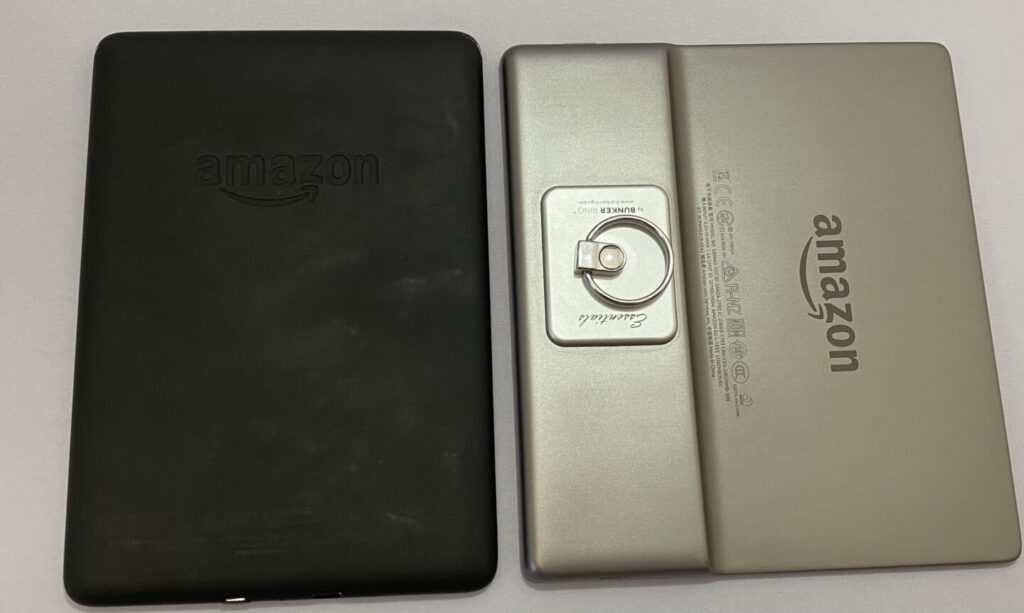
Kindleにはunlimitedという
月額980円で読み放題のプランがあります。
読める本は書籍、雑誌、漫画と
多数ありますので、読みたい本も
割と見つかります。
数冊読めば980円分は元がとれます。
unlimitedで一度にダウンロードが
出来る数は10冊となっていますが、
読んだ本を返却すれば、
新しい本をダウンロード出来るので、
読み放題です。
私も、投資関係の本やブログの本など
読み漁っています。
WifiタイプのOasisを使ってますので、
自宅や職場などのWifi環境のあるところで、
読み終わった本を返して新しい本を
ダウンロードしておきます。
そうすることで、いつでも
色々な本が読めるのでとても便利です。
実際に読む本を全部買っていたら、
月に2万円分くらいかかる位、
unlimitedで読んでいます。
個人的にはOasisとunlimitedの
組み合わせは最強です。
ここまで読んでくれてありがとう。
お金を気にせずに
本が読めるって最高!
ブログのランキング参加しています。
ポチッとしていただけると
大変励みになります♪







